
Si su teléfono inteligente Android le dice que su espacio de almacenamiento está casi lleno, no hay duda: se necesita una pequeña limpieza. Para liberar la memoria de su dispositivo, deberá borrar los datos de su teléfono inteligente, ya sean fotos, videos, aplicaciones u otros archivos.
Al buscar cómo depurar y reparar su teléfono inteligente Android, la solución a ciertos problemas, como las ralentizaciones, puede resolverse simplemente liberando la memoria de su teléfono inteligente. Con esta pequeña guía, sabrás cómo hacer que el espacio de almacenamiento interno de tu Android respire.
Eliminar una aplicación a través del menú principal
Algunas aplicaciones son muy grandes. Si ya no los usa o los usa muy raramente, eliminarlos puede liberar mucho espacio.- Vaya al menú principal de su teléfono inteligente. Ubique la aplicación que desea eliminar, tóquela durante un tiempo prolongado.
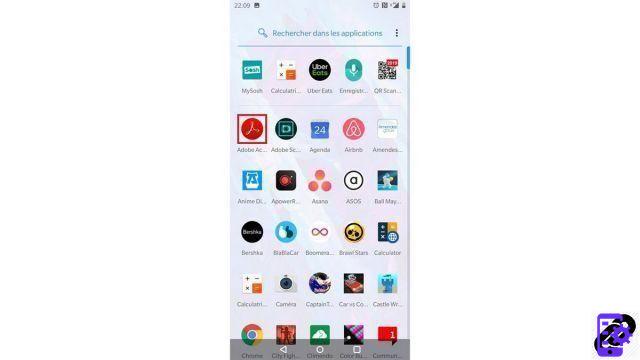
- Aparece una pequeña barra encima del icono. Elija "Desinstalar", la opción que presenta un ícono de papelera.

- Luego aparece un mensaje. Toque "Ok" para confirmar la eliminación de su aplicación.
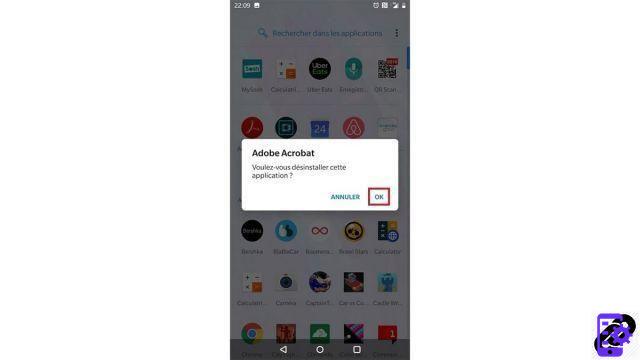
Acaba de eliminar una aplicación y, por lo tanto, ha liberado espacio de almacenamiento. Puede repetir la operación varias veces para varias aplicaciones.
Si desea eliminar otros tipos de archivos y obtener información sobre su espacio de almacenamiento, existe una solución más completa:
Libera espacio a través de la sección "Almacenamiento".
- En el menú "Configuración" de su teléfono inteligente, seleccione la sección "Almacenamiento".

- La siguiente pantalla muestra varios datos útiles: la capacidad de almacenamiento total de su teléfono inteligente, el porcentaje de memoria utilizada, así como el tipo de datos almacenados y su naturaleza. Perfecto para obtener una visión general del tipo de datos contenidos en su dispositivo. Selecciona "Liberar espacio". »

- Luego, aparecen dos paneles desplegables: "Descargas" y "Aplicaciones poco utilizadas". Puede tocarlos para expandirlos y mostrar todos los archivos y aplicaciones que ya casi no usa. Están ordenados por peso, del más pesado al más liviano.
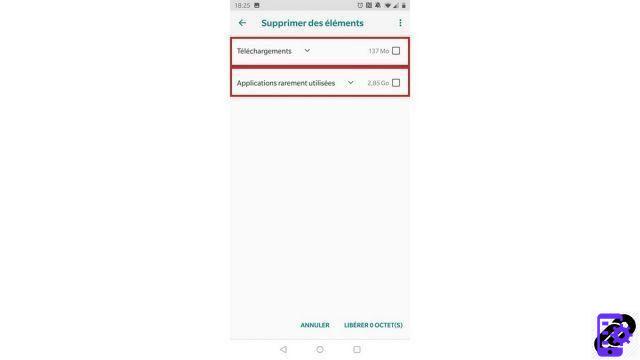
- Una vez que haya marcado los elementos que desea eliminar usando las casillas de verificación a la derecha, elija "Liberar tanto espacio" en la parte inferior derecha.
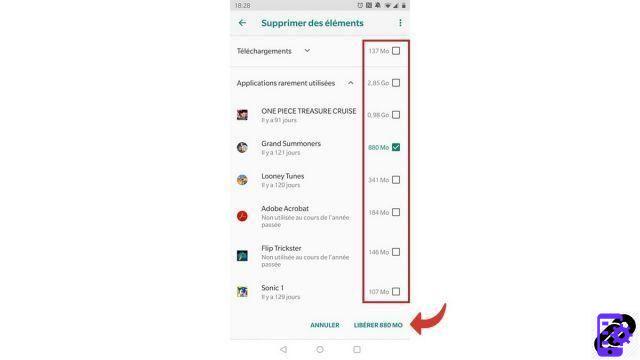
- Ahora se muestra un cuadro de diálogo. Seleccione "liberar espacio" para iniciar el proceso de eliminación.

¡Ahora ha eliminado los archivos desordenados que ya no necesita y ha liberado espacio en su dispositivo!
Encuentre otros tutoriales que lo ayudarán a depurar y reparar su teléfono inteligente Android:
- ¿Qué hacer cuando ha olvidado el código de su teléfono inteligente Android?
- ¿Cómo desbloquear un teléfono inteligente Android?
- ¿Cómo saber el estado de salud de la batería de un smartphone Android?
- ¿Cómo restaurar su teléfono inteligente Android?
- ¿Cómo desbloquear un teléfono inteligente Android que se reinicia en un bucle?
- ¿Cómo forzar el apagado de un teléfono inteligente Android?
- ¿Cómo desbloquear un teléfono inteligente Android sin el código de bloqueo?
- ¿Cómo recuperar un SMS eliminado en un teléfono inteligente Android?
- ¿Cómo borrar todos los datos de un teléfono inteligente Android?
- ¿Cómo reiniciar un teléfono inteligente Android?
- ¿Cómo hacer una copia de seguridad completa de un teléfono inteligente Android?
- ¿Cómo reparar el teléfono inteligente Android atascado en la pantalla negra?
- ¿Cómo arreglar Play Store en un teléfono inteligente Android?
- ¿Cómo recuperar datos de un teléfono inteligente Android roto?
- ¿Cómo recuperar archivos borrados en un teléfono inteligente Android?


























